Chromebook을 별도의 화면이나 TV에 연결하는 방법

Chrome OS는 사용자가 Chromebook을 별도의 화면이나 TV에 연결할 수 있는 다양한 방법을 지원합니다.
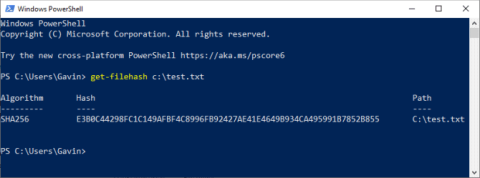
온라인으로 파일을 다운로드할 때 파일 무결성을 확인하기 위해 파일 해시 코드가 제공됩니다. 대부분의 사람들은 파일이 악성이면 웹사이트 소유자가 알아차리고 삭제할 것이라고 가정하여 파일 해시 코드 확인을 건너뜁니다. 바이러스 백신 소프트웨어는 실행 전에 의심스러운 파일 다운로드를 방지합니다.
파일 해시 코드를 확인하는 방법이 궁금하십니까? 다음은 다운로드한 파일이 안전한지 확인하는 데 사용할 수 있는 6가지 도구입니다.
1. PowerShell을 사용하여 파일 해시 코드를 확인합니다.
Windows에는 파일 해시 검사기가 내장되어 있습니다. 이는 PowerShell 기능 이며 사용하기 매우 쉽습니다. PowerShell 파일 해시 코드 검사 기능은 SHA1, SHA256, SHA384, SHA512, MACTripleDES, MD5 및 RIPEMD160 코드 검사를 지원합니다.
PowerShell을 사용하여 파일 해시 코드를 확인하는 방법입니다.
먼저 키를 누른 Win다음 PowerShell 을 입력합니다 . PowerShell을 열려면 가장 잘 일치하는 항목을 선택하세요. 기본 파일 해시 코드를 확인하는 명령은 다음과 같습니다.
get-filehash FILEPATHFILEPATH : 파일 경로입니다.
예를 들어, get-filehash c:\test.txt는 다음과 같은 출력을 제공합니다.
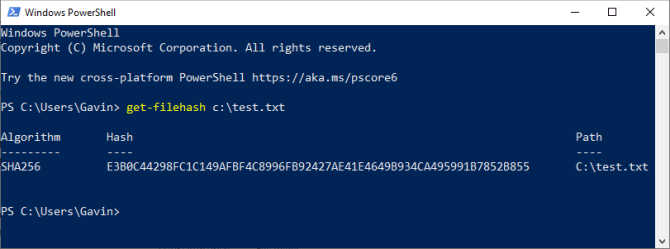
기본 해시 출력은 SHA256에 있습니다. 파일에 대해 다른 해시 값을 원하면 다음 명령을 사용하십시오.
get-filehash -Algorithm [HASH TYPE] FILEPATH[HASH TYPE]을 해시 코드 유형으로 바꾸고 FILEPATH를 파일 경로로 바꾸세요.
예를 들어, “get-filehash -Algorithm SHA384 c:\test.txt는 다음과 같은 출력을 제공합니다.
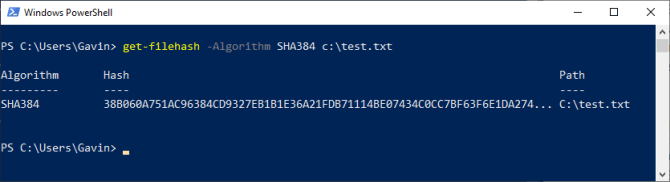
해시 코드를 생성하는 시간은 사용된 파일 크기와 알고리즘에 따라 다릅니다.
2. 해시 생성기
https://securityxploded.com/getsoftware_direct.php?id=2211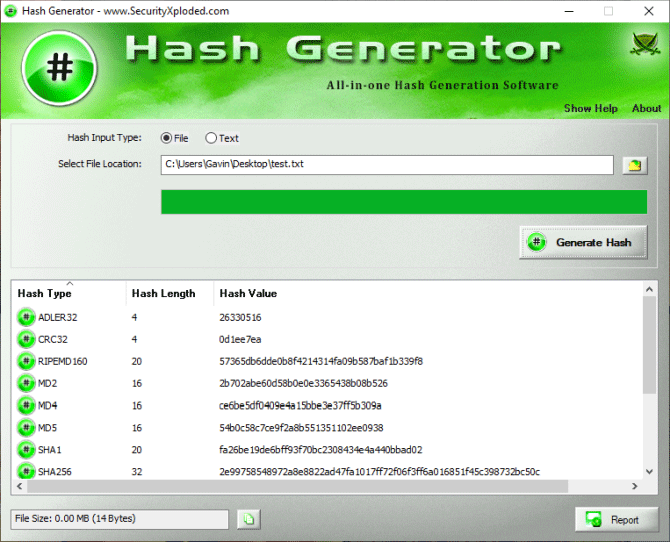
SecurityExploded의 Hash Generator는 많은 해시 알고리즘을 포함하는 사용하기 쉬운 해시 생성기입니다. 이 무료 해시 도구는 MD5 , SHAxxx, Base64, LM, NTLM, CRC32, ROT13, RIPEMD, ALDER32, HAVAL 등에 대한 해시를 생성할 수 있습니다.
이것은 가장 포괄적인 해시 생성 도구 중 하나입니다. 해시 생성기의 가장 큰 장점은 다양한 상황에 사용할 수 있다는 것입니다. 특정 텍스트에 대한 해시 코드를 생성하고 싶으십니까? 해시 생성기에 텍스트를 복사하기만 하면 됩니다. 파일 탐색기에서 파일 해시를 생성하고 싶으십니까? 마우스 오른쪽 버튼 클릭 상황에 맞는 메뉴에서 해시 생성기 옵션을 사용하세요.
파일을 해시 생성기로 끌어서 놓으면 즉시 작동됩니다.
3. 해시마이파일
https://www.nirsoft.net/utils/hashmyfiles.ziphttps://www.nirsoft.net/utils/hashmyfiles-x64.zip
Nirsoft의 HashMyFiles는 편리한 휴대용 해시 생성기입니다. HashMyFiles는 일괄 해시 생성을 허용합니다. 해시하려는 파일 목록과 함께 HashMyFiles를 업로드하고 작동하도록 설정한 다음 전체 목록에 대한 해시 코드를 얻을 수 있습니다.
HashMyFiles는 MD5, SHAxxx 및 CRC32에 대한 해시를 표시합니다. Hash Generator와 마찬가지로 HashMyFiles 항목을 마우스 오른쪽 버튼 클릭 상황에 맞는 메뉴에 추가할 수 있습니다. 그러나 HashMyFiles를 사용하면 Hash Generator의 단일 파일 옵션 대신 컨텍스트 메뉴를 통해 해시 생성을 위한 전체 폴더를 추가할 수 있습니다.
4. 해시탭
HashTab은 파일 해시를 생성하는 또 다른 도구입니다. 파일 해시를 생성하기 위해 별도의 인터페이스를 사용하는 대신 HashTab은 속성 메뉴에 탭을 추가합니다 . 그런 다음 파일을 프로그램에 끌어다 놓는 대신 파일을 마우스 오른쪽 버튼으로 클릭하고 속성을 선택한 다음 파일 해시 탭을 엽니다 .
HashTab은 기본적으로 MD5, CRC32 및 SHA1에 대한 해시를 생성합니다. HashTab 옵션을 사용하면 SHA, RIPEMD, TIGER 및 WHIRLPOOL 계열을 포함하여 25개 이상의 추가 해시에 대한 해시를 추가할 수 있습니다.
사용자는 속성 메뉴를 열고 파일 해시 탭을 선택한 다음 설정을 선택하여 파일 해시 탭에 여러 해시 값을 추가할 수 있습니다 . 추가하려는 해시를 확인하고 확인을 클릭합니다 .
HashTab의 또 다른 뛰어난 기능은 내장된 파일 검사기입니다. 파일 비교 메뉴 옵션 을 사용하여 파일 해시 탭에서 모든 파일을 상호 참조할 수 있습니다 .
5. 퀵해시
https://quickhash-gui.org/downloads/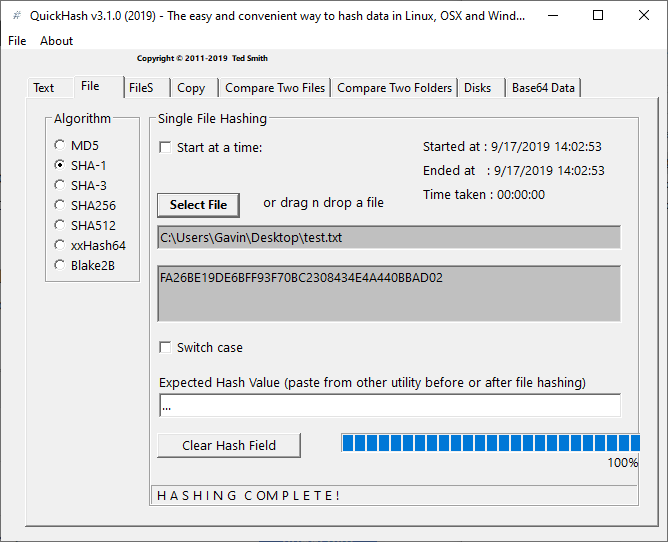
QuickHash는 Windows, macOS 및 Linux용 오픈 소스 해시 생성기입니다. 또한 이 목록에서 가장 기능이 풍부한 해시 생성 및 확인 옵션 중 하나입니다.
사용되는 해시 코드의 개수는 MD5, SHA1, SHA256, SHA512, xxHash64뿐이지만, QuickHash에는 많은 추가 기능이 있습니다.
QuickHash는 전체 폴더에 대한 해시를 생성하고, 두 개의 개별 파일을 비교하고, 전체 폴더 또는 전체 드라이브를 비교할 수 있습니다. 물론 마지막 옵션은 크기에 따라 상당한 시간이 걸릴 수 있지만 시도해 볼 가치가 있습니다. 텍스트 문서를 한 줄씩 작업할 수도 있습니다.
6. 멀티해셔
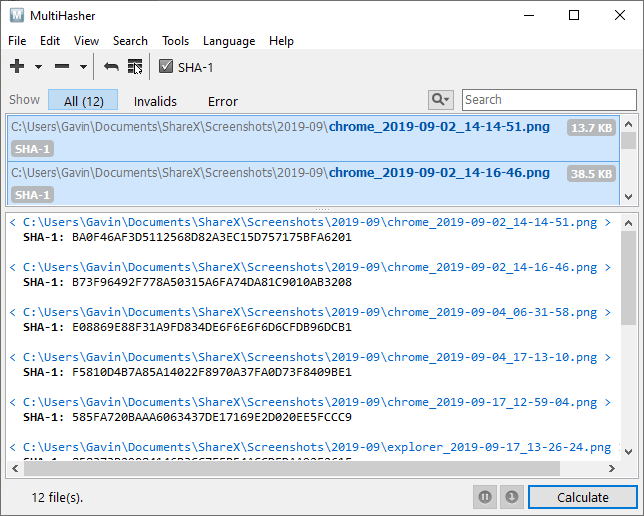
MultiHasher는 단일 패키지로 일련의 해시 생성 및 확인 도구를 사용자에게 제공합니다. 최고의 해시 확인 및 생성 프로그램과 마찬가지로 MultiHasher에는 여러 가지 해시 생성 옵션이 있습니다. 파일이나 전체 폴더를 끌어서 놓아 텍스트 문자열에 대한 해시를 확인하거나 생성할 수 있습니다.
MultiHasher는 MD5, SHA1, SHA256, SHA384, SHA512 또는 RIPEMD-160의 해시 값을 출력합니다.
MultiHasher에는 다른 파일 해시 생성기 및 검사기에서는 볼 수 없는 기능이 있습니다. 즉, VirusTotal의 악성 파일 검사 데이터베이스를 통합합니다. 다운로드한 파일의 해시 코드가 다운로드 소스와 일치하는지 확인할 수 있을 뿐만 아니라 원하지 않거나 악의적인 항목이 있으면 VirusTotal에 알릴 수 있습니다.
VirusTotal 쿼리를 사용하려면 목록에서 파일 해시를 선택한 다음 도구 > VirusTotal 쿼리 로 이동합니다 .
파일의 무결성을 확인하는 방법은 무엇입니까?
다운로드한 파일의 해시 코드를 확인하는 것은 파일의 안전성을 빠르고 쉽게 확인할 수 있는 방법입니다. 다운로드한 파일이 악의적이거나 어떤 식으로든 변조된 경우 결과 해시는 웹사이트에서 제공하는 해시와 달라집니다.
물론 모든 웹사이트가 파일 무결성을 보장하기 위해 파일 해시를 상호 참조하는 해시 코드를 제공하는 것은 아닙니다.
솔직히 말해서 대부분의 사람들은 다운로드를 확인하는 데 시간을 투자하지 않기 때문에 많은 주요 사이트에서는 파일 해시 비교를 제공하지 않습니다.
또한 많은 웹사이트에서는 내장된 드라이버 서명이나 인증 기관 인증서를 사용하여 소프트웨어에 서명하기 때문에 특정 파일 해시를 제공할 필요가 없습니다. 이러한 경우 운영 체제는 공식적으로 인정된 소프트웨어 서명과 일치하지 않는 소프트웨어의 설치 또는 실행을 허용하지 않습니다.
그러나 시스템이 완벽하지 않기 때문에 많은 사람들이 파일 해시 생성기와 테스트 도구를 사용하여 소프트웨어를 상호 참조하는 것을 좋아합니다.
Chrome OS는 사용자가 Chromebook을 별도의 화면이나 TV에 연결할 수 있는 다양한 방법을 지원합니다.
iTop Data Recovery는 Windows 컴퓨터에서 삭제된 데이터를 복구하는 데 도움이 되는 소프트웨어입니다. 이 가이드에서는 iTop Data Recovery 사용 방법에 대해 자세히 설명합니다.
느린 PC와 Mac의 속도를 높이고 유지 관리하는 방법과 Cleaner One Pro와 같은 유용한 도구를 알아보세요.
MSIX는 LOB 애플리케이션부터 Microsoft Store, Store for Business 또는 기타 방법을 통해 배포되는 애플리케이션까지 지원하는 크로스 플랫폼 설치 관리자입니다.
컴퓨터 키보드가 작동을 멈춘 경우, 마우스나 터치 스크린을 사용하여 Windows에 로그인하는 방법을 알아보세요.
다행히 AMD Ryzen 프로세서를 실행하는 Windows 컴퓨터 사용자는 Ryzen Master를 사용하여 BIOS를 건드리지 않고도 RAM을 쉽게 오버클럭할 수 있습니다.
Microsoft Edge 브라우저는 명령 프롬프트와 같은 명령줄 도구에서 열 수 있도록 지원합니다. 명령줄에서 Edge 브라우저를 실행하는 방법과 URL을 여는 명령을 알아보세요.
이것은 컴퓨터에 가상 드라이브를 생성하는 많은 소프트웨어 중 5개입니다. 가상 드라이브 생성 소프트웨어를 통해 효율적으로 파일을 관리해 보세요.
Microsoft의 공식 Surface 하드웨어 테스트 도구인 Surface Diagnostic Toolkit을 Windows Store에서 다운로드하여 배터리 문제 해결 등의 필수 정보를 찾으세요.
바이러스가 USB 드라이브를 공격하면 USB 드라이브의 모든 데이터를 "먹거나" 숨길 수 있습니다. USB 드라이브의 숨겨진 파일과 폴더를 표시하는 방법은 LuckyTemplates의 아래 기사를 참조하세요.








